Windows 10에서 USB 헤드셋이 작동하지 않는 문제를 해결하기 위한 팁
게시 됨: 2021-01-19업무나 게임 플레이에 상관없이 헤드셋은 바쁜 일상을 위한 중요한 도구입니다. USB 헤드셋의 경우 상황이 더욱 간소화됩니다. 그러나 다른 주변 장치와 마찬가지로 헤드셋도 제대로 응답하지 않을 수 있습니다. 이 섹션에서는 Windows 10 PC에서 USB 헤드셋이 작동하지 않는 문제를 해결하기 위한 최고의 팁을 제공합니다. 헤드셋의 기능에 문제가 있고 이를 최대한 활용할 수 없는 경우 이 섹션을 계속 읽고 USB 헤드셋 문제를 해결하는 방법을 찾을 수 있습니다.
USB 헤드셋이 작동하지 않는 문제에 대한 최상의 해결 방법
USB 헤드셋이 갑자기 작동을 멈춘 경우 운 좋게도 문제를 해결하는 데 사용할 수 있는 특정 솔루션이 있습니다. Windows 10에서 헤드셋 문제를 해결하는 가장 쉽고 쉬운 방법을 알려 드렸습니다. 읽어보세요.
1. 하드웨어 및 장치에 대한 문제 해결사 실행
다행히 USB 헤드셋 문제를 해결하기 위해 다른 방법을 시도하기 전에 Windows 1o 문제 해결사에 의지할 수 있습니다. 운영 체제에서 일반적으로 직면하는 일반적인 문제를 해결하도록 설계되었습니다. 헤드셋 문제를 해결하려면 문제 해결사에 액세스하여 도움이 되는지 확인할 수 있습니다.
Windows 문제 해결사를 사용하여 USB 헤드셋 문제를 해결하는 단계는 다음과 같습니다.
1단계: 키보드에서 Windows + S 키를 눌러 검색 상자를 엽니다.
2단계: 검색 상자에 제어판을 입력한 다음 Enter 키를 누릅니다.
3단계: 이제 제어판 페이지에 있으므로 드롭다운 메뉴(보기 옵션 옆)를 클릭하고 큰 아이콘 옵션을 선택해야 합니다.
4단계: 문제 해결 옵션을 누른 다음 하드웨어 및 소리를 클릭합니다. 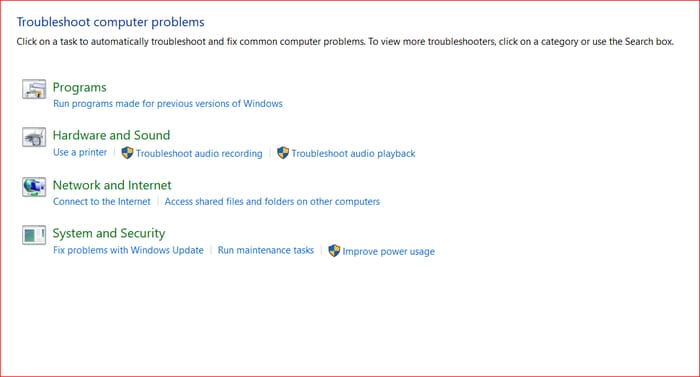
5단계: 그런 다음 다음 페이지에서 하드웨어 및 장치를 선택하고 다음을 눌러야 합니다.
단계를 완료하면 문제 해결사가 USB 헤드셋의 문제를 검색하고 감지하는 동안 기다려야 합니다. 그런 다음 화면에 표시되는 지침에 따라 문제를 해결하십시오.
또한 읽기: Windows PC용 USB 3.0 드라이버 다운로드 및 업데이트
2. 오디오 드라이버 업데이트
PC에서 USB 헤드셋이 작동하지 않는 Windows 10 문제가 발생하는 주요 이유 중 하나는 오디오 드라이버가 오래되었거나 누락되었거나 손상되었기 때문입니다. 결함이 있는 드라이버는 시스템 및 장치가 기능을 제대로 작동하지 못하게 하므로 업데이트되었는지 확인해야 합니다. USB 헤드셋을 잘 사용할 수 없는 경우 시스템의 사운드 드라이버를 업데이트하여 문제를 해결할 수 있습니다. 장치 관리자를 사용하여 업데이트하거나 자동화된 프로세스를 따를 수 있습니다. 수동 또는 자동으로 드라이버를 업데이트하기 위해 아래 단계를 공유했습니다!
방법 1 – 장치 관리자를 사용하여 수동으로 오디오 드라이버 업데이트
장치 관리자를 사용하여 오디오 드라이버를 업데이트하는 방법은 다음과 같습니다.
1단계: 키보드에서 Windows + R 키를 누르고 실행 상자를 시작합니다.
2단계: 그런 다음 실행 대화 상자에 devmgmt.msc를 입력하고 확인 버튼을 누릅니다.
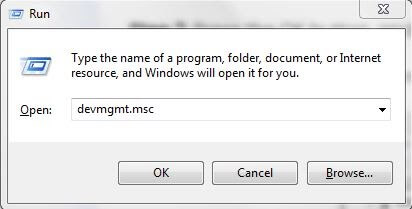
3단계: 장치 관리자 페이지에서 모든 장치 목록을 볼 수 있어야 합니다. 거기에서 사운드, 비디오 및 게임 컨트롤러 분기를 찾아 확장해야 합니다.
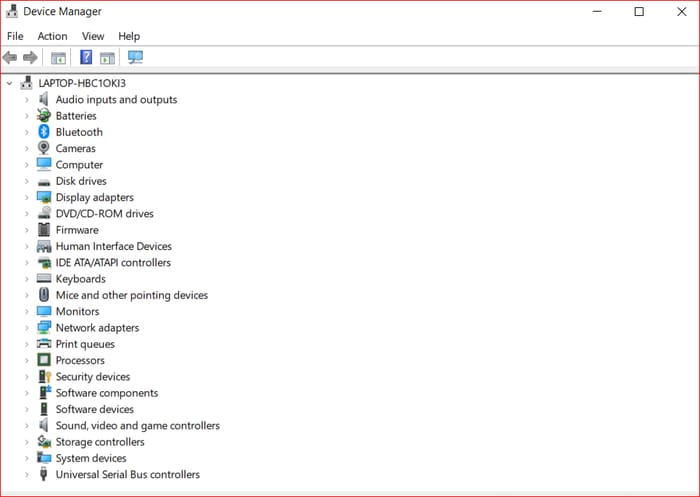
4단계: 그런 다음 USB 헤드셋을 마우스 오른쪽 버튼으로 클릭하고 메뉴에서 드라이버 업데이트 옵션을 선택합니다.
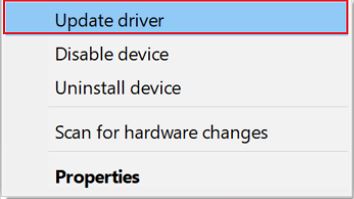
5단계: 이제 다음 페이지에서 '업데이트된 드라이버 소프트웨어 자동 검색' 옵션을 선택해야 합니다.
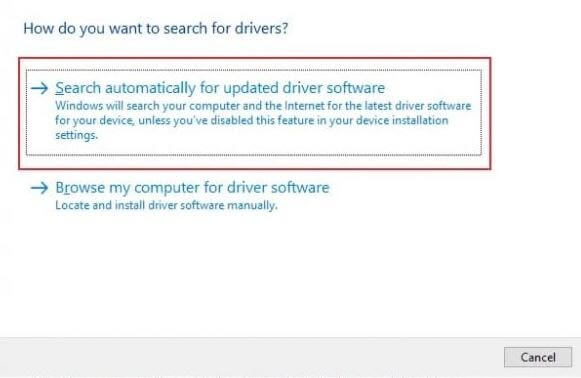
이제 Windows가 오디오 드라이버에 대한 최신 업데이트를 찾아 설치하는 동안 잠시 기다려야 합니다. 또한 제조업체의 웹사이트를 방문하여 호환되지 않는 드라이버를 가져오는 위험을 방지하고 올바른 오디오 드라이버를 검색하고 다운로드할 수 있습니다. 그러나 이 과정은 약간 피곤하고 사냥을 하는 동안 인내가 필요합니다. 따라서 모든 드라이버 관련 문제와 필요한 업데이트를 자동으로 감지하는 최고의 타사 소프트웨어를 찾는 것이 좋습니다. 호환되는 드라이버를 찾아 다운로드하므로 Windows 10 PC에서 최적화된 성능을 즐길 수 있습니다.

방법 2 – 비트 드라이버 업데이터를 사용하여 오디오 드라이버 자동 업데이트
위에서 우리는 오래되거나 손상된 오디오 드라이버가 Windows 10에서 감지되지 않는 USB 헤드셋을 어떻게 담당하는지 설명했습니다. 이와 함께 장치 관리자를 사용하여 오디오 드라이버를 업데이트하는 단계도 공유했습니다. 그러나 적절한 기술 기술이 있는 경우 장치 관리자로 이동할 수 있습니다. 그렇지 않으면 자동화된 프로세스를 따를 수 있습니다. 드라이버를 자동 및 자주 업데이트하기 위해 Bit Driver Updater를 사용합니다. 따라서 우리는 당신에게 같은 것을 제안합니다. Bit Driver Updater로 작업하는 것은 매우 쉽습니다.
Bit Driver Updater를 통해 오디오 드라이버를 업데이트하는 방법은 다음과 같습니다.
1단계: Bit Driver Updater를 다운로드하여 설치합니다. 그런 다음 설치 파일을 실행하여 설치를 완료합니다.

2단계: 시스템에서 성공적으로 실행되면 업데이트가 필요한 오래되거나 결함이 있는 드라이버 검색이 자동으로 시작됩니다.
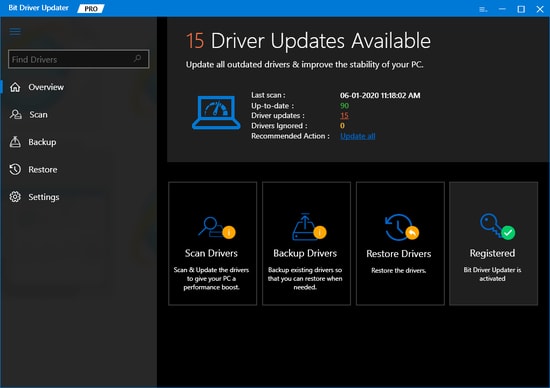
3단계: 업데이트가 필요한 드라이버 목록을 생성한 후 조치를 취하기 전에 전체 목록을 확인해야 합니다.
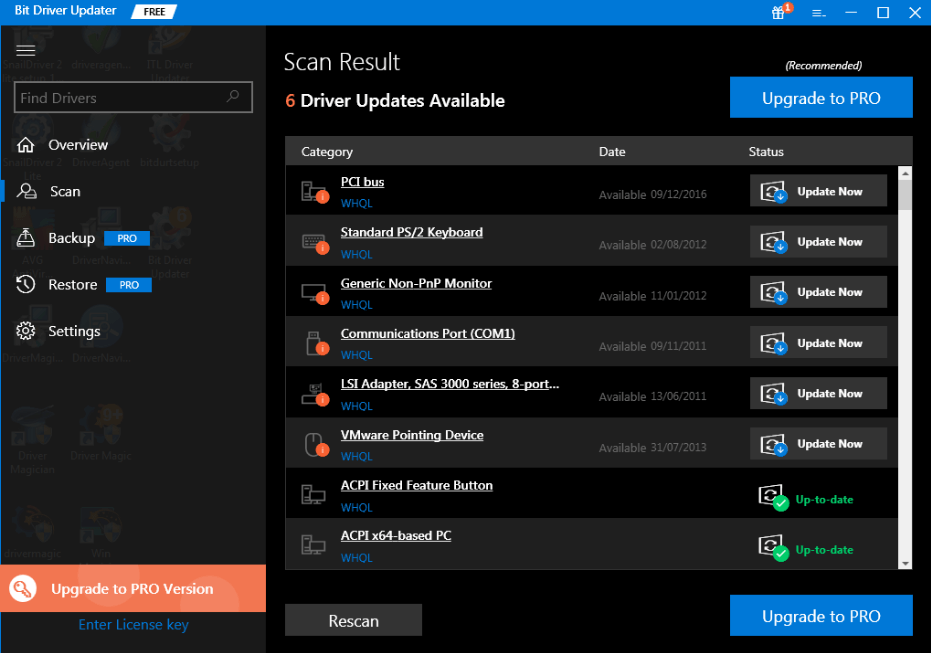
4단계: 마지막으로 오래된 드라이버를 업데이트하려면 드라이버 옆에 표시된 지금 업데이트 옵션을 클릭합니다. 또한 목록 하단에 있는 모두 업데이트 옵션을 클릭하여 모든 드라이버를 한 번에 업데이트할 수도 있습니다.
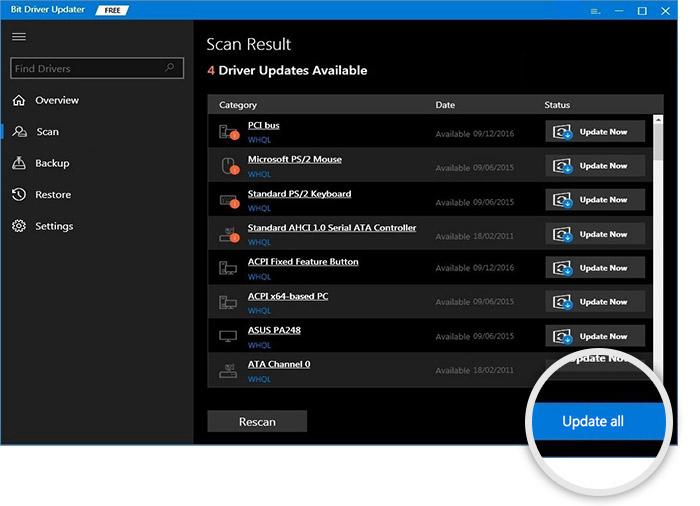
이것이 Bit Driver Updater로 오디오 드라이버를 업데이트하기 위해 따라야 할 전부입니다. 이 응용 프로그램은 또한 BSOD 문제, 종종 실패, 시스템 성능 저하 및 기타 여러 문제를 포함한 다른 Windows 관련 문제를 해결합니다. 무엇보다도 사용자의 수동 지원이 필요하지 않습니다. 또한 시스템의 성능 수준을 최대 50%까지 높일 수 있는 기능이 있습니다. 따라서 최신 업데이트를 즉시 받으려면 아래에 제공된 버튼에서 소프트웨어를 다운로드하는 것이 좋습니다.

또한 읽기: 오디오 서비스가 Windows 10에서 실행되지 않음 [해결됨]
3. 개인 정보 설정 구성
USB 헤드셋이 PC에서 인식되지 않으면 시스템의 개인 정보 설정을 확인할 수 있습니다. 시스템의 앱에서 마이크를 사용하지 못하게 하는 특정 설정이 있습니다.
따라서 컴퓨터가 USB 헤드셋을 인식하게 하는 방법을 배우려면 주변 장치에 대한 개인 정보 설정을 구성하는 방법을 알아야 합니다. 단계는 다음과 같습니다.
1단계: 키보드에서 Windows + I 키를 눌러 설정 앱을 시작합니다.
2단계: 설정 페이지에서 개인 정보 섹션을 클릭합니다.
3단계: 왼쪽 창으로 이동하고 옵션에서 마이크를 선택합니다.
4단계: 이제 오른쪽 창으로 이동하여 앱이 마이크에 액세스하도록 허용 옵션을 활성화합니다.
앱을 하나씩 살펴보고 USB 헤드셋의 마이크에 대한 액세스 권한을 부여하려는 앱을 확인할 수 있습니다. 개인 정보 설정을 변경했으면 USB 헤드셋을 사용하여 문제가 해결되었는지 확인할 수 있습니다.
또한 읽기: [고정] Windows 10에서 헤드폰이 작동하지 않음
4. 기본 오디오 장치 전환
Windows 10 시스템에서 USB 문제가 계속 발생하면 USB 헤드셋을 기본 오디오 장치로 설정하여 문제를 해결할 수 있습니다.
그렇게 하려면 다음 단계를 따라야 합니다.
1단계: 작업 표시줄의 오른쪽 하단으로 이동하여 스피커/헤드폰 아이콘을 마우스 오른쪽 버튼으로 클릭합니다.
2단계: 옵션에서 소리 설정 열기를 선택합니다.
3단계: 이제 오른쪽 창으로 이동하여 관련 설정에서 사운드 제어판을 누르십시오.
4단계: 사운드 설정 창이 나타나면 USB 헤드셋을 선택해야 합니다.
5단계: 이제 기본값 설정 버튼을 누른 다음 확인 버튼을 클릭하여 변경 사항을 저장합니다.
이 단계를 완료하면 헤드셋이 지금 작동하는지 확인할 수 있습니다.
또한 읽기: Windows 10에서 USB PnP 사운드 장치 드라이버 다운로드
최종 생각
지금 음악을 들을 수 있습니까? 그렇다면 이러한 솔루션이 효과가 있었습니다. Windows 10에서 USB 헤드셋 문제를 해결하기 위한 이러한 문제 해결 방법을 더 알고 있다면 댓글 섹션에서 공유할 수 있습니다. 기사가 도움이 되었습니까? 저희에게 알려주는 것을 잊지 마세요.
